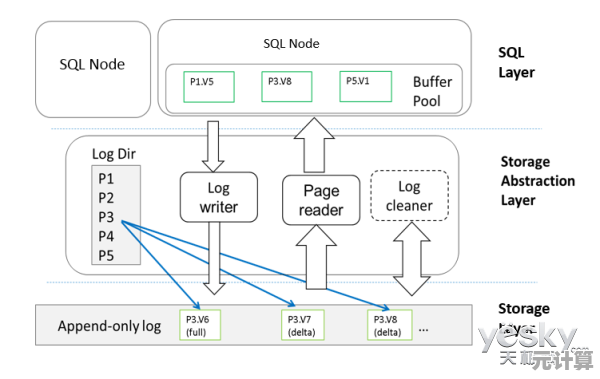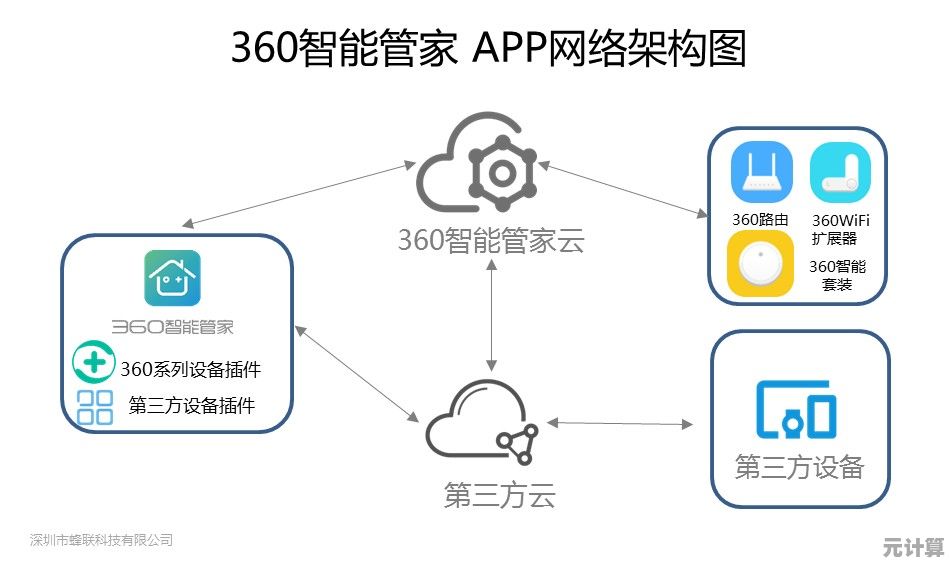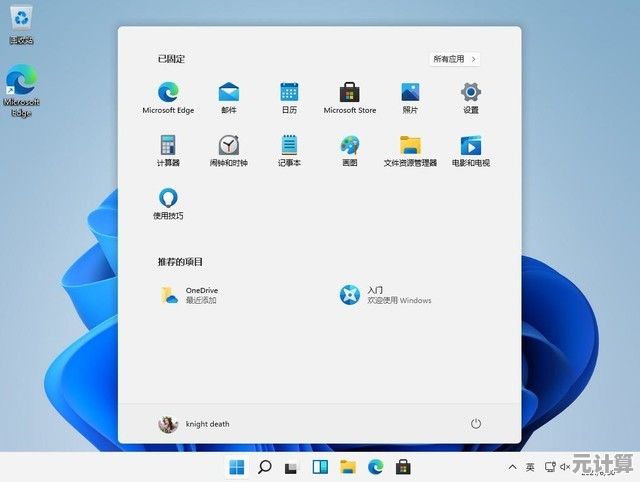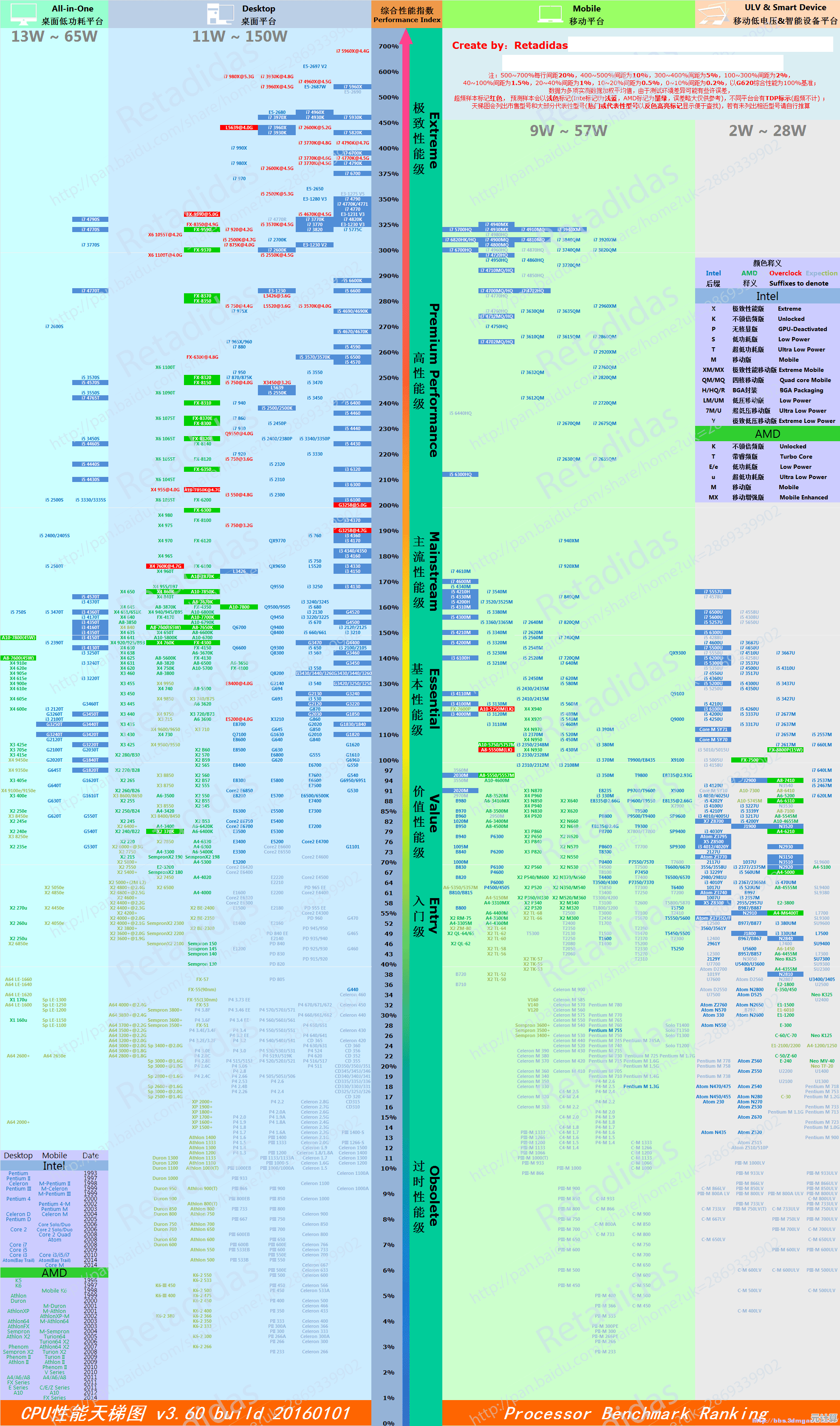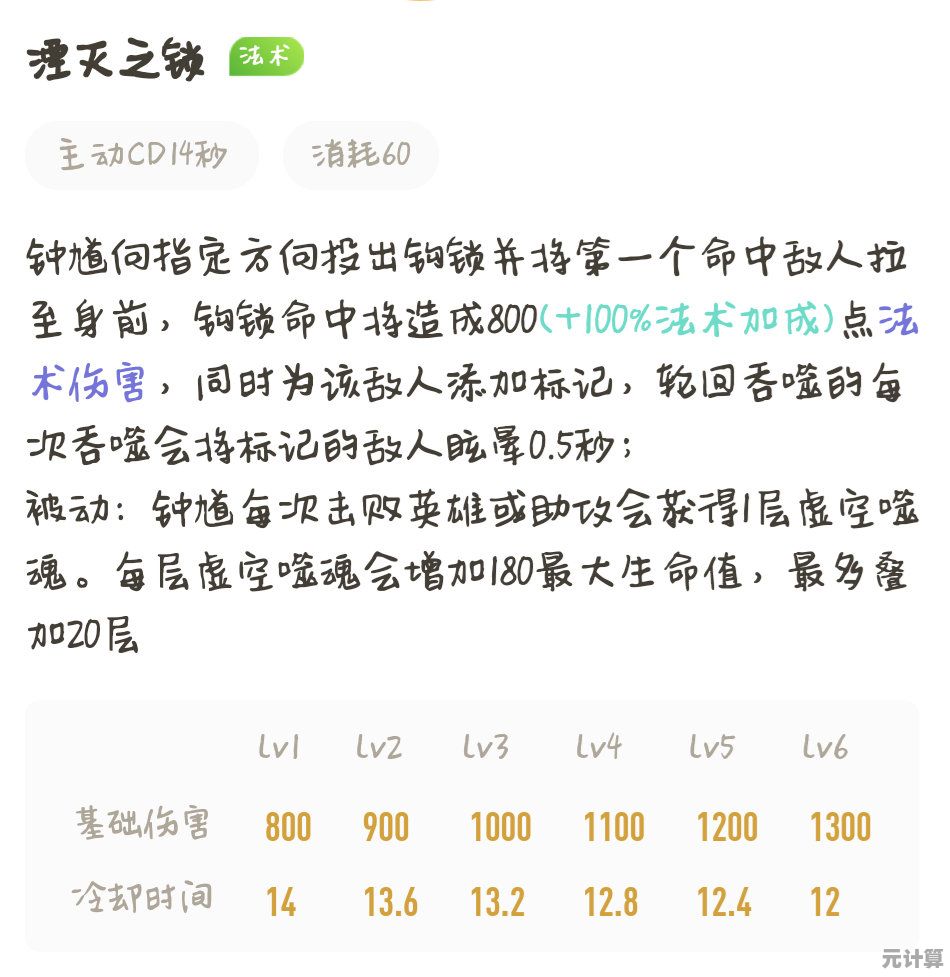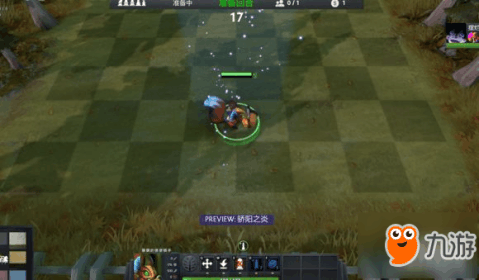Win11应用商店登录失败?检查这些设置和网络因素助你快速恢复访问
- 问答
- 2025-09-16 01:14:29
- 1
Win11应用商店登录失败?检查这些设置和网络因素助你快速恢复访问
Windows 11应用商店(Microsoft Store)是获取应用、游戏和数字内容的重要平台,但有时用户会遇到登录失败的问题,本文将详细介绍可能导致此问题的原因及解决方法,帮助您快速恢复访问。
网络连接问题排查
检查基础网络连接
- 测试网络连通性:首先确认您的设备已连接到互联网,尝试访问其他网站或服务
- 重启网络设备:关闭路由器/调制解调器电源,等待30秒后重新启动
- 更换网络连接方式:如果使用Wi-Fi,尝试改用有线连接;反之亦然
检查Microsoft服务状态
访问Microsoft服务状态页面(https://status.microsoft.com),确认Microsoft Store及相关服务是否正常运行。
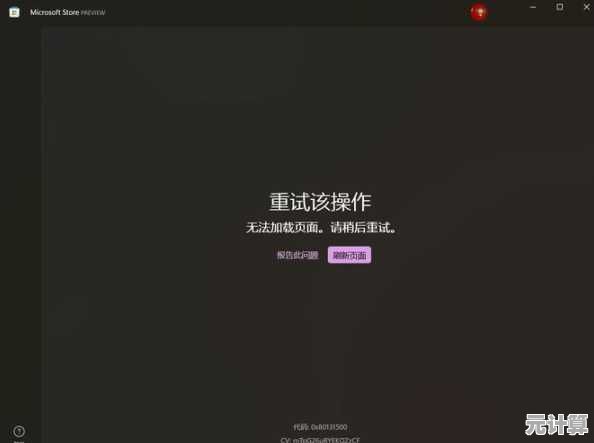
DNS设置调整
- 打开"设置" > "网络和Internet" > "高级网络设置"
- 选择当前连接 > "更多适配器选项"
- 右键当前连接 > "属性" > 双击"Internet协议版本4(TCP/IPv4)"
- 选择"使用以下DNS服务器地址",输入:
- 首选DNS:8.8.8.8
- 备用DNS:8.8.4.4
- 点击"确定"保存设置
系统设置检查
日期和时间设置
- 右键任务栏时钟 > "调整日期和时间"
- 确保"自动设置时间"和"自动设置时区"已开启
- 如问题持续,手动同步时间:
- 打开命令提示符(管理员)
- 输入:
w32tm /resync并按回车
代理设置检查
- 打开"设置" > "网络和Internet" > "代理"
- 确保"自动检测设置"已开启
- 关闭"使用代理服务器"选项(除非您确实需要使用代理)
Windows更新状态
- 打开"设置" > "Windows更新"
- 检查并安装所有可用更新
- 重启计算机后再次尝试登录
Microsoft Store应用修复
重置Microsoft Store
- 打开"设置" > "应用" > "应用和功能"
- 搜索"Microsoft Store"
- 点击"高级选项"
- 点击"终止",然后点击"重置"
使用WSReset工具
- 按Win+R打开运行对话框
- 输入
wsreset.exe并按回车 - 等待黑色命令窗口自动关闭后,Store将重新启动
重新注册Microsoft Store
- 以管理员身份打开PowerShell
- 输入以下命令并按回车:
Get-AppXPackage *WindowsStore* -AllUsers | Foreach {Add-AppxPackage -DisableDevelopmentMode -Register "$($_.InstallLocation)\AppXManifest.xml"} - 等待命令执行完成后重启电脑
账户相关问题解决
检查Microsoft账户状态
- 访问https://account.microsoft.com
- 使用相同凭据登录,确认账户未被锁定或限制
- 检查账户安全信息是否最新
创建新的本地用户账户测试
- 打开"设置" > "账户" > "家庭和其他用户"
- 点击"将其他人添加到这台电脑"
- 选择"我没有此人的登录信息",添加一个没有Microsoft账户的用户"
- 创建新账户后切换至该账户,尝试登录Microsoft Store
清除凭据管理器中的缓存
- 打开"控制面板" > "用户账户" > "凭据管理器"
- 在"Windows凭据"下,查找与Microsoft账户相关的条目
- 删除这些条目后重新尝试登录
高级故障排除方法
使用Windows疑难解答
- 打开"设置" > "系统" > "疑难解答" > "其他疑难解答"
- 运行"Windows应用商店应用"和"Internet连接"疑难解答
- 按照向导提示完成修复
检查防火墙和安全软件
- 暂时禁用第三方防火墙和安全软件
- 检查Windows Defender防火墙设置:
- 打开"控制面板" > "系统和安全" > "Windows Defender防火墙"
- 点击"允许应用或功能通过Windows Defender防火墙"
- 确保Microsoft Store被允许通过公共和专用网络
修改hosts文件
- 以管理员身份打开记事本
- 打开文件:C:\Windows\System32\drivers\etc\hosts
- 检查是否有与Microsoft相关的条目被屏蔽,如有则删除
- 保存文件(可能需要修改文件权限)
终极解决方案
如果以上方法均无效,可考虑:
- 系统还原:恢复到Microsoft Store正常工作的时间点
- 重置此PC:
- 打开"设置" > "系统" > "恢复"
- 选择"重置此PC" > "保留我的文件"
- 全新安装Windows 11:作为最后手段,确保使用最新版本的安装介质
Microsoft Store登录问题通常由网络设置、系统配置或账户问题引起,按照本文步骤从简单到复杂逐步排查,大多数情况下都能解决问题,如问题持续存在,建议联系Microsoft官方支持获取进一步帮助。
最后更新参考:2025年9月16日Microsoft官方文档及社区解决方案
本文由相孟于2025-09-16发表在笙亿网络策划,如有疑问,请联系我们。
本文链接:http://max.xlisi.cn/wenda/25835.html